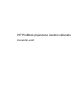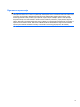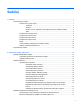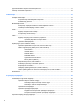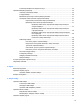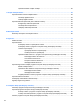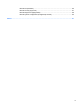HP ProBook prijenosno osobno računalo Korisnički vodič
© Copyright 2010 Hewlett-Packard Development Company, L.P. Bluetooth je zaštitni znak u posjedu njegovog vlasnika za koji tvrtka Hewlett-Packard posjeduje licencu. SD Logo je zaštitni znak njegovog vlasnika. Podaci koji su ovdje sadržani podliježu promjenama bez prethodne najave. Jedina jamstva za HP proizvode i usluge iznesena su u izričitim jamstvenim izjavama koje prate takve proizvode i usluge. Ništa što se ovdje nalazi ne smije se smatrati dodatnim jamstvom.
Sigurnosno upozorenje UPOZORENJE! Da biste smanjili mogućnost ozljeda zbog vrućine ili pregrijavanja računala, ne stavljajte računalo izravno u krilo i ne prekrivajte ventilacijske otvore na računalu. Računalo rabite samo na tvrdoj i ravnoj površini. Nemojte dopustiti da protok zraka blokira druga tvrda površina, poput dodatnog pisača ili meka površina, poput jastuka, saga ili odjeće.
iv Sigurnosno upozorenje
Sadržaj 1 Značajke ........................................................................................................................................................... 1 Prepoznavanje hardvera ...................................................................................................................... 1 Komponente s gornje strane ................................................................................................ 1 TouchPad ........................................................
Upotreba dodatne vanjske numeričke tipkovnice ............................................................................... 17 Čišćenje TouchPada i tipkovnice ....................................................................................................... 18 3 Multimedija .................................................................................................................................................... 19 Značajke multimedije .........................................................
Povezivanje adaptera za izmjeničnu struju ........................................................................ 34 Upotreba baterijskog napajanja .......................................................................................................... 35 Umetanje ili uklanjanje baterije .......................................................................................... 35 Punjenje baterije ............................................................................................................
Upotreba dodatnih vanjskih uređaja .................................................................................. 60 7 Vanjske medijske kartice ............................................................................................................................. 62 Upotreba kartica za čitač medijskih kartica ........................................................................................ 62 Umetanje digitalne kartice ........................................................................
Izbornik File (Datoteka) ...................................................................................................... 86 Izbornik Security (Sigurnost) .............................................................................................. 87 Izbornik Diagnostics (Dijagnostika) .................................................................................... 88 Izbornik System Configuration (Konfiguracija sustava) ..................................................... 89 Kazalo ...........
x
1 Značajke Prepoznavanje hardvera ▲ Da biste vidjeli popis hardvera instaliranog u računalu, odaberite Računalo > Upravljački centar > YaST > Informacije o hardveru. Komponente s gornje strane TouchPad Komponenta Opis (1) Za isključivanje i uključivanje TouchPad područja brzo dva puta dodirnite indikator za isključeni TouchPad. Indikator za isključeni TouchPad NAPOMENA: isključena.
Žaruljice NAPOMENA: pogledajte sliku koja najbolje odgovara vašem računalu. 2 Komponenta Opis (1) ● Jantarno: TouchPad je isključen. ● Isključeno: TouchPad je uključen. Indikator za isključeni TouchPad. (2) Žaruljica Caps lock Uključeno: tipka caps lock je uključena. (3) Žaruljica klijenta e-pošte Trepće: pokrenite klijent e-pošte Evolution. (4) Žaruljica web-preglednika Trepće: pokrenite preglednik Firefox.
Komponenta Opis (5) ● Uključena: računalo je uključeno. ● Trepće: računalo je u obustavljenom stanju. ● Isključena: računalo je isključeno ili je u stanju hibernacije. ● Bijelo: uključen je integrirani bežični uređaj, poput uređaja bežične lokalne mreže (WLAN) i/ili Bluetooth® uređaja. ● Jantarno: svi bežični uređaji su isključeni.
Komponenta Opis (3) ● Kad je računalo isključeno, pritisnite gumb za uključivanje računala. ● Kad je računalo uključeno, pritisnite gumb za isključivanje računala. ● Kad je računalo u obustavljenom stanju, kratko pritisnite gumb da biste izašli iz obustavljenog stanja. ● Kad je računalo u stanju hibernacije, kratko pritisnite gumb da biste izašli iz stanja hibernacije.
Tipke NAPOMENA: pogledajte ilustraciju koja najviše sliči vašem računalu. Komponenta Opis (1) Tipka esc Prikazuje podatke o sustavu ako se pritisne zajedno s tipkom fn. (2) Tipka fn Izvodi često upotrebljavane funkcije sustava kad se pritisne zajedno s funkcijskom tipkom ili tipkom esc. (3) Tipke ugrađene numeričke tipkovnice Kada se pritišću u kombinaciji s tipkama fn i num lk, mogu se upotrijebiti poput tipki vanjske numeričke tipkovnice.
Komponenta Opis (1) Tipka esc Prikazuje podatke o sustavu ako se pritisne zajedno s tipkom fn. (2) Tipka fn Izvodi često upotrebljavane funkcije sustava kad se pritisne zajedno s funkcijskom tipkom ili tipkom esc. (3) Tipke integrirane numeričke tipkovnice Mogu se upotrijebiti kao tipke na vanjskoj numeričkoj tipkovnici. (4) Funkcijske tipke Izvršavaju često upotrebljavane funkcije sustava kad se pritisnu zajedno s funkcijskom tipkom fn.
Komponenta Opis (1) USB priključci (2) Spajaju dodatne USB uređaje. (2) RJ-11 (modemska) utičnica (samo odabrani modeli) Spaja modemski kabel. (3) Žaruljica optičkog pogona (samo na odabranim modelima) Trepće: optičkom pogonu se trenutno pristupa. (4) Optički pogon (samo odabrani modeli) Čita optičke diskove i samo na odabranim modelima također snima na optičke diskove. Komponenta Opis (1) USB priključci (2) Spajaju dodatne USB uređaje.
Komponenta Opis (1) Pričvršćuje dodatni sigurnosni kabel na računalo. Utor za sigurnosni kabel NAPOMENA: sigurnosni kabel je zamišljen kao sredstvo odvraćanja, no on ne može spriječiti loše rukovanje ili krađu računala. (2) Priključak za napajanje Spaja ispravljač. (3) Žaruljica ispravljača ● Uključeno: računalo je spojeno na vanjsko napajanje i baterija se puni. ● Isključeno: (4) Ventilacija ◦ Računalo nije spojeno na vanjski izvor napajanja.
Komponenta Opis (1) Pričvršćuje dodatni sigurnosni kabel na računalo. Utor za sigurnosni kabel NAPOMENA: sigurnosni kabel je zamišljen kao sredstvo odvraćanja, no on ne može spriječiti loše rukovanje ili krađu računala. (2) Ventilacija Omogućuje strujanje zraka za hlađenje unutarnjih komponenti. NAPOMENA: ventilator računala pokreće se automatski kako bi hladio unutarnje komponente i spriječio pregrijavanje. Normalno je da se unutarnji ventilator pali i gasi tijekom uobičajenog rada.
Zaslon NAPOMENA: vaše računalo može se malo razlikovati od ilustracija u ovom odjeljku. Komponenta Opis (1) Prekidač unutarnjeg zaslona Isključuje zaslon ako je računalo upaljeno a zaslon zatvoren. (2) Unutarnji mikrofon Snima zvuk. (3) Žaruljica web-kamere (samo odabrani modeli) Uključeno: web-kamera je u upotrebi. (4) Web-kamera (samo odabrani modeli) Snima videozapise i fotografije.
Komponenta Opis (1) WWAN antene (2)* Primaju i šalju signale bežičnim putem radi komunikacije s bežičnim mrežama širokog područja (WWAN). (2) WLAN antene (2)* Primaju i šalju bežične signale radi komunikacije s bežičnim lokalnim mrežama (WLAN). *Ove antene nisu vidljive s vanjske strane računala. Za optimalan prijenos područja oko antena trebaju biti slobodna.
Dodatne hardverske komponente Komponenta Opis (1) Kabel za napajanje* Spaja ispravljač na utičnicu za izmjeničnu struju. (2) Baterija* Napaja računalo kad računalo nije uključeno u izvor vanjskog napajanja. (3) Ispravljač Pretvara izmjeničnu struju u istosmjernu. *Baterije i kabeli za napajanje izgledom se razlikuju po državama ili regijama.
Imajte ove podatke pri ruci kada se obraćate tehničkoj podršci. Naljepnica servisne oznake nalazi se na dnu računala. ● Naljepnica s pravnim podacima – sadrži informacije o propisima koji se odnose na računalo. Naljepnica s pravnim podacima nalazi se na dnu računala. ● Naljepnica s odobrenjem za modem – sadrži informacije o zakonskim propisima koji se odnose na modem te popis oznaka s odobrenjima potrebnim u određenim državama za koje postoji odobrenje za upotrebu modema.
2 Pokazivački uređaji i tipkovnica Upotreba pokazivačkih uređaja Postavljanje preferenci za pokazivačke uređaje Upotrijebite Svojstva miša ili TouchPad kako biste podesili postavke za pokazivačke uređaje, poput konfiguracije gumba, brzine klika te opcija pokazivača. Da biste pristupili Mouse Properties (Svojstva miša), odaberite Computer (Računalo) > Control Center (Kontrolni centar) > Mouse (Miš).
Funkcija Tipka za prečace Pokrenite stanje mirovanja. fn+f1 Smanjite svjetlinu zaslona. fn+f2 Povećajte svjetlinu zaslona. fn+f3 Premjestite sliku na zaslonu. fn+f4 Otvorite zadani klijent e-pošte. fn+f5 Otvorite zadani web-preglednik. fn+f6 Isključite zvuka zvučnika. fn+f7 Utišajte glasnoću zvučnika. fn+f8 Pojačajte glasnoću zvučnika. fn+f9 Reproducirajte prethodni zapis. fn+f10 Reproducirajte, zaustavite ili nastavite reprodukciju CD-a, DVD-a ili BD-a.
Povećanje svjetline zaslona Pritisnite fn+f3 za povećanje svjetline zaslona. Držite tipku prečaca pritisnutom kako biste postupno povećavali razinu svjetline. Prebacivanje slike na zaslonu Pritisnite fn+f4 kako biste sliku na zaslonu premještali među uređajima za prikaz koji su spojeni na sustav. Primjerice, ako je na računalo spojen monitor, pritiskom na fn+f4 izmjenjuje se slika na zaslonu sa zaslona računala na zaslon monitora za istodobni prikaz na računalu i monitoru.
Reprodukcija, pauziranje ili nastavljanje reprodukcije audio CD-a ili DVD-a Funkcije za prečac fn+f11 djelatne su samo kada je umetnut audio CD ili DVD. ● Ako audio CD ili DVD ne reproducira, pritisnite fn+f11 za početak ili nastavak reprodukcije. ● Ako je reprodukcija audio CD-a ili DVD-a pokrenuta, pritisnite fn+f11 kako biste pauzirali reprodukciju.
Čišćenje TouchPada i tipkovnice Prljavština i masnoća na TouchPadu mogu dovesti do poskakivanja pokazivača po zaslonu. Kako biste to izbjegli, očistite TouchPad vlažnom krpom te često perite ruke dok radite na računalu. UPOZORENJE! Da biste smanjili opasnost od električnog udara ili oštećenja unutarnjih komponenti, nemojte upotrebljavati nastavak usisavača za čišćenje tipkovnice. Usisavač može na površini tipkovnice nataložiti prljavštinu iz kućanstva.
3 Multimedija Značajke multimedije Računalo uključuje multimedijske značajke putem kojih možete slušati glazbu i gledati slike i filmove.
Komponenta Opis (1) Unutarnji mikrofon Snima zvuk. (2) Web-kamera Snima videozapise i fotografije. (3) Zvučnici (2) Proizvode zvuk. (4) Utičnica za audioizlaz (slušalice) Proizvodi zvuk kada je spojena na dodatne stereozvučnike s napajanjem, slušalice, male slušalice, naglavne slušalice ili TV zvuk. NAPOMENA: kada je uređaj spojen na utičnicu za slušalice, zvučnici računala su onemogućeni.
◦ ● Za povećanje glasnoće, pritisnite i držite tipku fn key (1), a zatim lagano dodirujte tipku za povećanje glasnoće f9 (4) sve do postizanja željene razine glasnoće. Upravljanjem glasnoćom unutar operacijskog sustava: a. U području obavijesti na desnom kraju programske trake kliknite ikonu Volume (Glasnoća). b. Pojačajte ili smanjite glasnoću pomicanjem klizača prema gore ili prema dolje. – ili – a.
OPREZ: Da biste spriječili gubitak podataka ili oštećenje diska, poštujte ove smjernice: Prije upisivanja na disk, spojite računalo na pouzdani vanjski izvor napajanja. Nemojte vršiti upis na disk dok je računalo na baterijskom napajanju. Prije upisivanja na disk zatvorite sve otvorene programe, osim softvera za disk koji upotrebljavate. Nemojte kopirati izravno s originalnog diska na odredišni disk ili s mrežnog pogona na odredišni disk.
Da biste priključili vanjske uređaje, poput vanjskih zvučnika, slušalica ili mikrofona, provjerite upute koje ste dobili s tim uređajima. Kako biste postigli najbolje rezultate, upamtite sljedeće savjete: ● Provjerite je li kabel uređaja dobro spojen s računalom. (Priključke kabela uobičajeno možete razlikovati prema različitim bojama koje se podudaraju s odgovarajućim bojama na računalu.) ● Provjerite jeste li instalirali sve potrebne upravljačke programe u vanjski uređaj.
Provjeravanje audio funkcija Da biste provjerili zvuk sustava na svojem računalu, učinite sljedeće: 1. Odaberite Computer (Računalo) > Control Center (Upravljački centar) > System (Sustav) > Sound (Zvuk). 2. Kliknite Sound (Zvuk). 3. Kada se otvori prozor Zvuk, kliknite karticu Sounds (Zvukovi). 4. Na kartici Sounds (Zvukovi) odaberite karticu Device (Uređaj). 5. Pod Sound Events (Zvučni događaji) kliknite gumb Test (Test) da bi odgovarajući zvučni događaj testirao zvuk sustava.
▲ Za spajanje uređaja za prikaz spojite kabel uređaja na priključak za vanjski monitor. NAPOMENA: ako ispravno spojeni vanjski uređaj za prikaz ne prikazuje sliku, pritisnite fn+f4 za prijenos slike na uređaj. Ponovljenim pritiskanjem fn+f4 slika na zaslonu prebacuje se između zaslona računala i uređaja. Upotreba HDMI priključka Odabrani modeli računala sadrže HDMI (Multimedijsko sučelje visoke razlučivosti) priključak.
Za spajanje video ili audio uređaja na HDMI priključak: 1. Utaknite jedan kraj HDMI kabela u HDMI priključak na računalu. 2. Spojite drugi kraj kabela na video uređaj, sukladno uputama proizvođača uređaja. 3. Pritisnite fn+f4 za prebacivanje slike između uređaja za prikaz koji su spojeni na računalo. Optički pogon (samo odabrani modeli) Ovisno o vrsti optičkog pogona i softvera instaliranog na vašem računalu, optički pogon reproducira, kopira i stvara CD-ove, DVD-ove ili BD-ove.
Vrsta optičkog pogona Blu-ray R/RE DVD+/-RW SuperMulti DL pogon* Zapisivanje na CD-RW Snimanje na DVD±RW/R disk Da Snimanje na DVD±R DL Da Upisivanje naziva na LightScribe CD ili DVD±RW/R Da Ne Snimanje na BD R/RE Da *Dvoslojni diskovi mogu pohraniti više podataka od jednoslojnih. No, dvoslojni diskovi snimljeni s ovim pogonom možda neće biti kompatibilni s mnogim jednoslojnim DVD pogonima i playerima. † LightScribe diskovi moraju se kupiti zasebno.
DVD±R diskovi Upotrijebite prazne DVD±R diskove za trajnu pohranu velikih količina informacija. Nakon snimanja podatke nije moguće izbrisati ili presnimiti. DVD±RW diskovi Upotrebljavajte DVD±RW diskove ako želite izbrisati ili pisati preko podataka koje ste ranije spremili. Ova vrsta diska idealna je za testiranje audio ili videozapisa prije nego ih snimite na CD ili DVD koji se ne može mijenjati.
5. Lagano pritisnite disk (3) na osovinu dok ne sjedne na svoje mjesto. 6. Zatvorite ladicu za disk. 7. Odaberite Computer (Računalo) > More Applications (Više aplikacija). 8. Otvorite program za reprodukciju zvuka, kao što je Helix Banshee, za reprodukciju diska. NAPOMENA: nakon umetanja diska normalno dolazi do kraće pauze. Ako je tijekom reprodukcije diska pokrenuto obustavljeno stanje ili stanje hibernacije, može doći do sljedećeg: ● Reprodukcija može biti prekinuta.
2. Uklonite disk iz ladice (3) istovremeno pažljivo pritišćući osovinu i podižući rubove diska. Disk držite uz rubove, ne za ravnu površinu. NAPOMENA: Ako ladica nije sasvim dostupna, pri vađenju diska pažljivo ga nagnite. 3. Zatvorite ladicu za disk i stavite disk u zaštitno kućište. Ladica optičkog diska ne otvara se za uklanjanje CD-a, DVD-a ili BD-a 30 1. Umetnite vrh spajalice za papir (1) u ulaz za oslobađanje koji se nalazi na prednjoj strani pogona. 2.
3. Uklonite disk iz ladice (3) istovremeno pažljivo pritišćući osovinu i podižući rubove diska. Disk držite uz rubove, ne za ravnu površinu. NAPOMENA: Ako ladica diska nije potpuno dostupna, tijekom vađenja disk nagnite. 4. Zatvorite ladicu diska i postavite disk u zaštitno kućište. Web-kamera Vaše računalo ima ugrađenu web-kameru smještenu na vrhu zaslona. S unaprijed instaliranim softverom web-kamera može vam poslužiti za fotografiranje, snimanje video ili audiozapisa.
4 Upravljanje napajanjem Podešavanje mogućnosti napajanja Upotreba stanja za uštedu energije Računalo se odlikuje dvama stanjima uštede energije omogućenima prema tvorničkim postavkama: mirovanje i hibernacija. Kada je pokrenuto stanje mirovanja, žaruljica napajanja trepće i zaslon je isključen. Vaš se rad sprema u memoriju, što omogućuje brži izlazak iz stanja mirovanja u odnosu na izlazak iz stanja hibernacije.
Ako je računalo uključeno, hibernaciju možete pokrenuti na jedan od sljedećih načina: ● Nakratko pritisnite gumb za uključivanje. ● Kliknite Računalo, Zatvaranje sustava, a zatim Hibernacija. ● Kliknite ikonu Napajanje koja se nalazi na krajnjem desnom dijelu trake zadataka, a zatim kliknite Hibernacija. ▲ Da biste izašli iz hibernacije, učinite sljedeće: Kratko pritisnite gumb napajanja. Žaruljica se uključuje, a na zaslonu se prikazuje što ste zadnje radili.
UPOZORENJE! Ne punite bateriju računala dok se nalazite u zrakoplovu. ● prilikom punjenja ili kalibriranja baterije ● prilikom instaliranja ili mijenjanja softvera sustava ● prilikom snimanja podataka na CD, DVD ili BD Prilikom povezivanja računala s vanjskim izvorom izmjenične struje događa se sljedeće: ● počinje punjenje baterije ● ako je računalo uključeno, u području obavijesti mijenja se ikona pokazivača baterije.
Upotreba baterijskog napajanja Kad se u računalu nalazi napunjena baterija, a računalo nije spojeno na vanjsko napajanje, radit će na baterijskom napajanju. Kad je računalo spojeno na vanjski izvor napajanja, radit će na napajanju izmjeničnom strujom. Ako se u računalu nalazi napunjena baterija, a ono radi na vanjskom napajanju putem ispravljača, računalo će prijeći na baterijsko napajanje ako se od računala odvoji ispravljač.
Da biste izvadili bateriju: 1. Preokrenite računalo i postavite ga na ravnu površinu, s ležištem za bateriju okrenutim prema sebi. 2. Pomaknite zasune za oslobađanje baterije (1) kako biste oslobodili bateriju. 3. Izvadite bateriju (2). Punjenje baterije UPOZORENJE! Ne punite bateriju računala dok se nalazite u zrakoplovu.
Maksimalno povećanje vremena pražnjenja baterije Vrijeme pražnjenja baterije se razlikuje, ovisno o značajkama koje upotrebljavate na baterijskom napajanju. Maksimalno vrijeme pražnjenja baterije postupno se skraćuje jer se kapacitet baterije neizbježno smanjuje. Savjeti za Maksimalno povećanje vremena pražnjenja baterije: ● Smanjite svjetlinu zaslona. ● Uklonite bateriju iz računala kada nije u upotrebi ili se ne puni. ● Bateriju držite na hladnom i suhom mjestu.
Rješavanje niske razine napunjenosti baterije kad je dostupna napunjena baterija 1. Isključite računalo ili pokrenite hibernaciju. 2. Izvadite praznu bateriju te zatim umetnite napunjenu bateriju. 3. Uključite računalo. Rješavanje niske razine napunjenosti baterije kad nije dostupan izvor napajanja ▲ Pokrenite stanje hibernacije. – ili – Spremite svoj rad i isključite računalo.
Drugi korak: onemogućite hibernaciju i stanje mirovanja 1. Kliknite ikonu Napajanje koja se nalazi na krajnjem desnom dijelu trake zadataka, a zatim kliknite Željena svojstva. 2. Pod karticama Rad na izmjeničnu struju i Rad na bateriju zabilježite trenutne vrijednosti za sljedeće postavke: ● Postavi zaslon u stanje mirovanja kada je računalo neaktivno tijekom: ● Postavi računalo u stanje mirovanja kada je ono neaktivno tijekom: 3. Promijenite sve četiri postavke na Nikada. 4. Kliknite Zatvori.
Peti korak: ponovno omogućite hibernaciju i mirovanje OPREZ: ako nakon kalibracije ne uspijete ponovno omogućiti hibernaciju i stanje mirovanja, može doći do potpunog pražnjenja baterije i gubitka podataka ako računalo dosegne kritičnu razinu napunjenosti baterije. 1. Kliknite ikonu Napajanje koja se nalazi na krajnjem desnom dijelu trake zadataka, a zatim kliknite Željena svojstva. 2.
Informacije o odlaganju baterije potražite u Obavijestima o propisima, sigurnosti i očuvanju okoliša. Te se obavijesti nalaze na CD-u s korisničkim priručnikom koji ste dobili s računalom. Zamjena baterije Vijek trajanja baterije se razlikuje, ovisno o postavkama upravljanja napajanjem, programima koji se izvode na računalu, svjetlini zaslona, vanjskim uređajima povezanima s računalom i drugim čimbenicima.
NAPOMENA: ako je računalo u stanju mirovanja ili hibernacije, najprije morate izaći iz stanja mirovanja ili hibernacije da bi isključivanje bilo moguće. 1. Spremite svoj rad i zatvorite sve programe. 2. Kliknite Računalo, zatim Isključi računalo, a potom ponovno Isključi računalo. Ako računalo ne reagira i vi ne možete upotrijebiti prethodne postupke zatvaranja, probajte sljedeće izvanredne postupke prema priloženom redoslijedu: 42 ● Pritisnite i držite gumb za napajanje barem pet sekundi.
5 Pogoni Rukovanje pogonima Diskovi su osjetljive komponente računala i njima morate pažljivo rukovati. Prije rukovanja pogonima pogledajte ove mjere opreza. Dodatne mjere opreza uključene su pri postupcima na koje se odnose.
● DVD-ROM pogon ● DVD+/-RW SuperMulti dvoslojni LightScribe pogon ● Blu-ray ROM DVD+/-RW SuperMulti dvoslojni LightScribe pogon Upotreba dodatnih vanjskih uređaja NAPOMENA: dodatne informacije o potrebnom softveru i upravljačkim programima ili o tome koji priključak računala upotrijebiti potražite u uputama proizvođača.
7. Izvadite vijke iz područja baterije. NAPOMENA: pogledajte ilustraciju koja najviše sliči vašem računalu.
8. Skinite 2 pokrova vijka (1) i vijke (2) sa stražnjeg ruba računala. NAPOMENA: neki modeli nemaju pokrove vijka ili vijke koje treba skinuti. 9. Okrenite računalo zaslonom prema gore, a zatim otvorite računalo do kraja. OPREZ: nemojte se služiti prekomjernom silom za otvaranje računala preko graničnika šarki zaslona. Otvaranje na silu preko tih graničnika uzrokovat će oštećenje zaslona. 10. Pomaknite klizni poklopac unatrag prema zaslonu (1), a zatim skinite klizni poklopac (2).
11. Izvadite vijke iz tipkovnice. NAPOMENA: pogledajte ilustraciju koja najviše sliči vašem računalu.
12. Povucite tipkovnicu natrag prema zaslonu (1), a potom je okrenite prema naprijed (2) kako biste došli do utikača kabela tipkovnice. NAPOMENA: pogledajte sliku koja najbolje odgovara vašem računalu. OPREZ: nemojte čupati kabel tipkovnice. – ili – Klizno pomaknite tipkovnicu unatrag prema zaslonu (1), a zatim je okrenite u desnu stranu (2) za dobivanje pristupa utikaču kabela tipkovnice. OPREZ: nemojte čupati kabel tipkovnice.
13. Otpustite ZIF utikač (1) u koji je priključen kabel tipkovnice, isključite kabel tipkovnice (2) sa sistemske ploče povlačeći ga prema gore, a zatim skinite tipkovnicu s računala (3). NAPOMENA: pogledajte sliku koja najbolje odgovara vašem računalu.
14. Izvadite vijke s postolja za dlanove. 15. Klizno pomičite postolje za dlanove sve dok se ne odvoji od okvira baze (1), a zatim postolje za dlanove postavite na računalo (2). 16. Skinite 2 vijka tvrdog diska (1), a zatim otpustite zatvarajući vijak (2) koji osigurava tvrdi disk. 17. Upotrijebite plastičnu traku (3) na tvrdom disku da biste ga pomaknuli udesno i isključili iz sistemske ploče.
18. Podignite pogon tvrdog diska (4) iz ležišta tvrdog diska. Kako biste instalirali tvrdi disk: 1. Umetnite tvrdi disk u ležište (1). 2. Upotrijebite plastičnu traku (2) na tvrdom disku da biste ga pomaknuli ulijevo i spojili ga sa sistemskom pločom. 3. Zamijenite 2 vijka tvrdog diska (3), a zatim zategnite zatvarajući vijak (4) kako biste pričvrstili tvrdi disk na računalo.
52 4. Preokrenite postolje za dlanove (1) te ga odložite u ladicu postolja za dlanove, a zatim klizno pomaknite postolje za dlanove ulijevo za njegovo ponovno spajanje na okvir baze (2). 5. Zamijenite vijke postolja za dlanove. 6. Preokrenite tipkovnicu na postolje za dlanove računala (1).
7. Umetnite kabel tipkovnice (2) u ZIF utikač (3) na sistemskoj ploči pa zabravite utikač. NAPOMENA: pogledajte sliku koja najbolje odgovara vašem računalu.
8. Tipkovnicu (1) preokrenite u utor tipkovnice i pogurnite je na mjesto (2). NAPOMENA: pogledajte sliku koja najbolje odgovara vašem računalu.
9. Vratite vijke na njihova mjesta na tipkovnici. NAPOMENA: pogledajte ilustraciju koja najviše sliči vašem računalu.
10. Stavite klizni poklopac na vrh ladice kliznog poklopca (1), a zatim pomaknite klizni poklopac na mjesto (2). 11. Zatvorite zaslon računala. 12. Preokrenite računalo i postavite ga na ravnu površinu, s ležištem za bateriju okrenutim prema sebi. 13. Vratite 2 vijka (1) i njihove pokrove (2) na stražnji rub računala. NAPOMENA: neki modeli nemaju pokrove vijka ili vijke koje treba vraćati.
14. Vratite vijke u području baterije. NAPOMENA: pogledajte ilustraciju koja najviše sliči vašem računalu. 15. Vratite bateriju. 16. Okrenite desnu stranu računala prema gore i ponovno uključite vanjsko napajanje i vanjske uređaje. 17. Uključite računalo.
6 Vanjski uređaji Upotreba USB uređaja Univerzalna serijska sabirnica (USB) hardversko je sučelje koje se može koristiti za spajanje dodatnoga vanjskog uređaja, poput USB tipkovnice, miša, pogona, pisača, skenera ili čvorišta. Za neke USB uređaje potreban je dodatni softver za podršku, koji se obično isporučuje s uređajem. Više podataka o softveru za određene uređaje potražite u uputama proizvođača. Model vašeg računala ima 4 USB priključka koji podržavaju USB 1.0, USB 1.1 i USB 2.0 uređaje.
Upotreba USB naslijeđene podrške USB naslijeđena podrška (omogućena kao zadana vrijednost) dopušta sljedeće radnje: ● Upotreba USB tipkovnice, miša ili koncentratora spojenog na USB priključak na računalu tijekom pokretanja ili u programu ili uslužnom programu koji se temelji na MS-DOS-u ● Pokretanje ili ponovno pokretanje s dodatnoga vanjskog MultiBaya ili dodatnog USB uređaja za pokretanje USB naslijeđena podrška omogućuje se tvornički. Za onemogućavanje ili omogućavanje USB naslijeđene podrške: 1.
2. Spojite eSATA kabel za uređaj s eSATA priključkom. Kada je veza uspostavljena, na zaslonu se otvara prozor za potvrdu koji traži korijensku lozinku. 3. Unesite korijensku lozinku pa će sustav automatski pokrenuti eSATA uređaj, a na radnoj površini pojavit će se ikona. Zaustavljanje i uklanjanje eSATA uređaja OPREZ: kako biste spriječili gubitak podataka ili nereagiranje sustava, zaustavite eSATA uređaj prije nego što ga uklonite.
Kako biste povezali vanjski uređaj s računalom: OPREZ: radi smanjenja opasnosti od oštećenja opreme pri spajanju uređaja koji ima vlastito napajanje, provjerite jesu li uređaj i kabel izmjeničnog napajanja isključeni. 1. Povežite uređaj s računalom. 2. Ako spajate uređaj s napajanjem, uključite kabel za napajanje uređaja u uzemljenu utičnicu za izmjeničnu struju. 3. Uključite uređaj. Za isključivanje vanjskog uređaja bez napajanja najprije isključite uređaj pa ga isključite iz računala.
7 Vanjske medijske kartice Upotreba kartica za čitač medijskih kartica Dodatne digitalne kartice omogućuju sigurnu pohranu podataka i praktično zajedničko korištenje podataka. Ove se kartice često upotrebljavaju s digitalnim fotoaparatima opremljenim za medije te dlanovnicima kao i s ostalim računalima.
Vađenje digitalne kartice OPREZ: kako biste spriječili gubitak podataka ili sustav koji ne reagira, ne smijete pristupati digitalnoj kartici prije uklanjanja. 1. Spremite svoje podatke i zatvorite sve programe povezane s digitalnom karticom. NAPOMENA: u korisničkoj dokumentaciji isporučenoj uz digitalnu karticu potražite potpune upute o sigurnom uklanjanju kartice. 2. Pritisnite digitalnu karticu (1), a zatim je izvadite iz utora (2).
2. Izvucite umetak iz utora (2). Kako biste umetnuli karticu ExpressCard: 1. Držite karticu sa stranom s oznakom okrenutom prema gore te s priključcima okrenutima prema računalu. 2. Umetnite karticu u utor za ExpressCard te je potisnite u utor dok čvrsto ne sjedne na svoje mjesto. NAPOMENA: umetnuta kartica ExpressCard upotrebljava napajanje čak i kad je u stanju mirovanja. Kako biste uštedjeli energiju, zaustavite ili izvadite karticu ExpressCard ako se ne upotrebljava.
Upotreba kartica ExpressCard (samo odabrani modeli) 65
8 Memorijski moduli Računalo ima jedno mjesto za memorijski modul koje se nalazi ispod tipkovnice. Memorijski kapacitet računala može se nadograditi dodavanjem memorijskog modula u prazni utor za dodatni memorijski modul ili nadogradnjom postojećeg memorijskog modula u utoru za primarni memorijski modul. Svi memorijski moduli instalirani na računalo moraju biti iste vrste. Prilikom nadogradnje kapaciteta memorije, provjerite jesu li moduli za nadogradnju isti kao oni već instalirani na vaše računalo.
7. Izvadite vijke iz područja baterije. NAPOMENA: pogledajte ilustraciju koja najviše sliči vašem računalu.
8. Skinite 2 pokrova vijka (1) i vijke (2) sa stražnjeg ruba računala. NAPOMENA: neki modeli nemaju pokrove vijka ili vijke koje treba skinuti. 9. Okrenite računalo zaslonom prema gore, a zatim otvorite računalo do kraja. OPREZ: nemojte se služiti prekomjernom silom za otvaranje računala preko graničnika šarki zaslona. Otvaranje na silu preko tih graničnika uzrokovat će oštećenje zaslona. 10. Pomaknite klizni poklopac unatrag prema zaslonu (1), a zatim skinite klizni poklopac (2).
11. Izvadite vijke iz tipkovnice. NAPOMENA: pogledajte sliku koja najbolje odgovara vašem računalu.
12. Povucite tipkovnicu natrag prema zaslonu (1), a potom je okrenite prema naprijed (2) kako biste došli do utikača kabela tipkovnice. NAPOMENA: pogledajte sliku koja najbolje odgovara vašem računalu. OPREZ: nemojte čupati kabel tipkovnice. – ili – Klizno pomaknite tipkovnicu unatrag prema zaslonu (1), a zatim je okrenite u desnu stranu (2) za dobivanje pristupa utikaču kabela tipkovnice. OPREZ: nemojte čupati kabel tipkovnice. 13.
b. Uhvatite rub memorijskog modula (2) i lagano povucite modul iz utora za memorijski modul. Da biste nakon vađenja zaštitili memorijski modul, stavite ga u spremnik koji je zaštićen od elektrostatičkog izboja. 14. Umetanje memorijskog modula: OPREZ: kako biste spriječili oštećenje memorijskog modula, držite ga samo za rubove. Nemojte dirati komponente na memorijskom modulu. a. Poravnajte urezani rub (1) memorijskog modula s jezičcem u utoru za memorijski modul. b.
c. 72 Lagano pritisnite memorijski modul prema dolje (3), pritišćući lijevi i desni rub memorijskog modula, sve dok hvataljke ne uskoće na svoje mjesto.
15. Tipkovnicu (1) preokrenite u utor tipkovnice i pogurnite je na mjesto (2). NAPOMENA: pogledajte sliku koja najbolje odgovara vašem računalu.
16. Vratite vijke na njihova mjesta na tipkovnici. NAPOMENA: pogledajte ilustraciju koja najviše sliči vašem računalu.
17. Stavite klizni poklopac na vrh ladice kliznog poklopca (1), a zatim pomaknite klizni poklopac na mjesto (2). 18. Zatvorite zaslon računala. 19. Preokrenite računalo i postavite ga na ravnu površinu, s ležištem za bateriju okrenutim prema sebi. 20. Vratite 2 vijka (1) i njihove pokrove (2) na stražnji rub računala. NAPOMENA: neki modeli nemaju pokrove vijka ili vijke koje treba vraćati.
21. Vratite vijke u području baterije. NAPOMENA: pogledajte ilustraciju koja najviše sliči vašem računalu. 22. Vratite bateriju. 23. Okrenite desnu stranu računala prema gore i ponovno uključite vanjsko napajanje i vanjske uređaje. 24. Uključite računalo.
9 Sigurnost NAPOMENA: vaše računalo ili operacijski sustav možda ne podržavaju neke značajke opisane u ovom poglavlju. Zaštita računala NAPOMENA: sigurnosna rješenja osmišljena su da djeluju kao zapreke. Ove zapreke ne mogu spriječiti zloporabu ili krađu uređaja. Sigurnosne značajke vašeg računala mogu zaštiti računalo, osobne i druge podatke od različitih vrsta opasnosti. Način na koji upotrebljavate računalo određuje koje biste sigurnosne značajke trebali upotrebljavati.
Upotreba lozinki Većina sigurnosnih značajki služi se lozinkama. Kad god postavljate lozinku, zapišite je i pohranite na sigurnom mjestu dalje od računala. Kod odabira lozinke obratite pozornost na sljedeće: ● Lozinka za postavljanje, lozinka pri uključivanju te lozinka za DriveLock postavljene su u programu Computer Setup (Postavljanje računala), a njima upravlja sustav BIOS.
Postavljanje lozinki u programu Computer Setup (Postavljanje računala) Lozinka za Computer Setup (Postavljanje računala) Funkcija Lozinka za postavljanje Štiti pristup programu Computer Setup (Postavljanje računala). Glavna DriveLock lozinka Štiti pristup unutarnjem tvrdom disku koji je zaštićen DriveLock-om. Upotrebljava se i za uklanjanje zaštite DriveLock. Ova se lozinka postavlja u odjeljku DriveLock lozinke tijekom postupka omogućavanja.
Vaše će preference početi djelovati pri ponovnom pokretanju računala. Unošenje lozinke za postavljanje Prilikom upita za Setup password (Lozinka za postavljanje) unesite svoju lozinku za postavljanje (pomoću istih tipki koje ste upotrijebili za postavljanje lozinke), a zatim pritisnite tipku enter. Nakon tri neuspješna pokušaja unosa lozinke za postavljanje, morate ponovno pokrenuti računalo i pokušati ponovno.
8. Da biste potvrdili zaštitu DriveLock na disku koji ste odabrali, upišite DriveLock u polje za potvrdu pa pritisnite f10. 9. Da biste izašli iz postavki za DriveLock, pomoću strelica odaberite Esc. 10. Kako biste sačuvali svoje postavke, upotrijebite strelice za odabir File (Datoteka) > Save changes and Exit (Spremi promjene i izađi). Zatim slijedite upute na zaslonu. Vaše će preference početi djelovati pri ponovnom pokretanju računala.
Vaše će preference početi djelovati pri ponovnom pokretanju računala. Upotreba sigurnosnih značajki programa Computer Setup (Postavljanje računala) Zaštita uređaja sustava U izborniku mogućnosti za Boot (Podizanje sustava) ili izborniku mogućnosti Port (Priključak) u programu Computer Setup (Postavljanje računala) možete omogućiti ili onemogućiti sistemske uređaje. Da biste onemogućili ili ponovno omogućili uređaje u programu Computer Setup (Postavljanje računala), učinite sljedeće: 1.
Uklanjanje snažne zaštite Za uklanjanje snažne zaštite u programu Computer Setup (Postavljanje računala) slijedite ove korake: 1. Otvorite Computer Setup (Postavljanje računala) uključivanjem ili ponovnim pokretanjem računala te pritiskom na f10 dok je u donjem lijevom kutu zaslonu prikazana poruka “F10 = ROM Based Setup”. 2. Pomoću strelica odaberite Security (Sigurnost) > Password options (Opcije za lozinke) pa pritisnite tipku enter. 3.
Postavljanje automatskih online ažuriranja NAPOMENA: da biste primali automatska online ažuriranja, morate imati mrežnu vezu. Za postavljanje automatskih online ažuriranja: 1. Odaberite Computer (Računalo) > Control Center (Upravljački centar) > YaST > Software (Softver) > Online Update Configuration (Konfiguracija online ažuriranja). 2. Odaberite potvrdni okvir Enable Automatic Update (Omogući automatsko ažuriranje). 3. Odaberite željene opcije za automatsko online ažuriranje.
10 Computer Setup (Postavljanje računala) Pokretanje programa Computer Setup (Postavljanje računala) Program Computer Setup (Postavljanje računala) je predinstalirani uslužni program na osnovu ROM-a koji se može upotrijebiti čak i u slučajevima kad operativni sustav ne radi ili se neće učitati. NAPOMENA: vaše računalo ili operacijski sustav možda ne podržavaju neke stavke izbornika programa Computer Setup (Postavljanje računala) navedene u ovom vodiču.
● Za informacije o navigaciji pritisnite f1. ● Za promjenu jezika pritisnite f2. 2. Odaberite izbornik File (Datoteka), Security (Sigurnost), Diagnostics (Dijagnostika) ili System Configuration (Konfiguracija sustava). 3. Za izlaz iz programa Computer Setup (Postavljanje računala) odaberite jedan od sljedećih načina: ● Za izlaz iz programa Computer Setup (Postavljanje računala) bez spremanja preferenci pomoću strelica odaberite File (Datoteka) > Ignore Changes And Exit (Zanemari promjene i izađi).
Odaberite Da učinite ovo Informacije o sustavu ● Provjera identifikacijskih podataka o računalu. ● Provjera tehničkih podataka o procesoru, veličini predmemorije i memorije i sistemskom ROM-u. Restore Defaults (Vraćanje zadanih postavki) Zamjena postavki konfiguracije u programu Computer Setup (Postavljanje računala) izvornim tvorničkim postavkama. (Postavke lozinke i sigurnosne postavke ne mijenjaju se kada se vraćate na tvorničke postavke.
Izbornik Diagnostics (Dijagnostika) NAPOMENA: vaše računalo ili operacijski sustav možda ne podržavaju neke stavke izbornika navedene u ovom odjeljku. 88 Odaberite Da biste učinili ovo HDD Self-Test Options (Opcije samotestiranja HDD-a) Provođenje sveobuhvatnog samotesta za sve tvrde diskove u sustavu ili za dodatni MultiBay tvrdi disk. Memory Check (Provjera memorije) Provođenje sveobuhvatne provjere sistemske memorije.
Izbornik System Configuration (Konfiguracija sustava) NAPOMENA: vaše računalo ili operacijski sustav možda ne podržavaju neke stavke izbornika navedene u ovom odjeljku. Odaberite Da biste Language (Jezik) Promijenite jezik za Computer Setup (Postavljanje računala). Boot options (Mogućnosti podizanja sustava) ● Postavite odgode za f9, f10 i f12 pri pokretanju. ● Omogućite/onemogućite podizanje sustava s CD-ROM-a. ● Omogućite/onemogućite pokretanje s diskete.
Odaberite Da biste optički pogon koji je na računalo povezan s USB priključkom. Built-in device options (Opcije ugrađenih uređaja) Port options (Mogućnosti priključka) 90 Poglavlje 10 Computer Setup (Postavljanje računala) ● Omogućite/onemogućite prijenos podataka BIOS DMA. ● Omogućite/onemogućite rad ventilatora ako je uređaj uključen na utičnicu izmjenične struje. ● Omogućite/onemogućite sprječavanje izvršavanja podataka. ● Omogućite/onemogućite LAN način rada za uštedu energije.
Kazalo A antene WLAN 11 WWAN 11 antene bežičnog uređaja 10 audio funkcije, provjeravanje 24 audioulaz (mikrofon), utičnica za, prepoznavanje 6 audio uređaji, spajanje vanjskih 22 automatska ažuriranja, softver 84 B baterija odlaganje 40 pohranjivanje 40 punjenje 36 uklanjanje 35 umetanje 35 zamjena 41 baterija, prepoznavanje 12 BD reprodukcija 28 uklanjanje 29, 30 Bluetooth oznaka 13 Blu-ray disk (BD) 26 Blu-ray ROM DVD±R SuperMulti DL pogon 26 Blu-ray R/RE DVD+/-RW SuperMulti DL pogon 27 brojčana tipkovnic
kabeli eSATA 59 USB 58 kabel za napajanje, prepoznavanje 12 klizni poklopac uklanjanje 46, 68 komponente desna strana 6 dodatni hardver 12 donje 9 gornje 1 lijeva strana 7 prednje 6 zaslon 10 kompozitni video 16 konfiguriranje kartice ExpressCard 63 korijenska lozinka 78 korisnička lozinka* 78 L lampica baterije 36 ležišta baterija 9 lozinka za DriveLock opis 80 postavljanje 80 promjena 81 uklanjanje 81 unos 81 lozinke DriveLock 80 korijen 78 korisnik 78 postavljanje 79 M male slušalice 20 mediji za čitanje
USB 7, 8, 9, 58 vanjski zaslon 8, 9, 24 program za postavljanje Izbornik Dijagnostika 88 projektor, spajanje 24 provjeravanje audio funkcija 24 punjenje baterija 36 punjenje baterije, maksimalno povećanje 37 putovanje s računalom naljepnica s odobrenjem za modem 13 R redoslijed podizanja sustava 89 RJ-11 (modemska) utičnica, prepoznavanje 7 rješavanje problema ladica optičkog diska 30 S serijski broj, računalo 12 servisna oznaka 12 sigurnosni uređaji u zračnim lukama 43 sigurnost uređaja 82 slike na zaslonu
utor za karticu ExpressCard, prepoznavanje 8, 9 utor za sigurnosni kabel, prepoznavanje 8, 9 utor za SIM, prepoznavanje 9 V vanjski audio uređaji, spajanje 22 vanjski pogon 43, 60 ventilacijski otvori, prepoznavanje 8, 9 ventilator sustava 90 veza, vanjsko napajanje 34 vrste video prijenosa 16 W web-kamera prepoznavanje 10, 20 upotreba 31 WLAN antene, prepoznavanje 11 WLAN uređaj 13 WWAN antene, prepoznavanje 11 Z zaslon slika, prebacivanje 16 svjetlina zaslona, tipke prečaca 15 zasuni, oslobađanje baterije